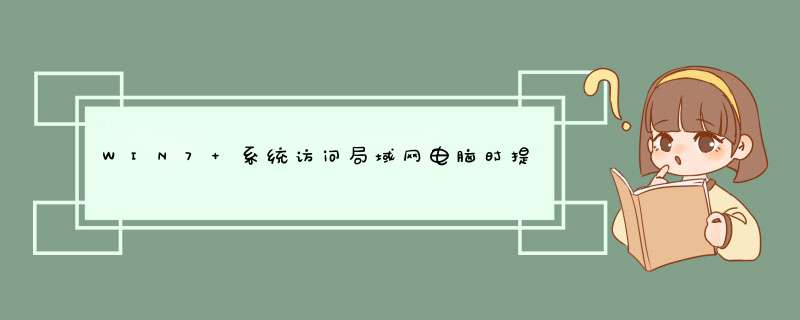
1,在打开的命令提示符窗口中,输入“ipconfig /all”,按下回车键,显示其网络配置,检查IP地址,子网掩码,默认网关,DNS服务器地址是否正确。
2,在命令提示符窗口,输入“ping 127.0.0.1”命令后执行,观察网卡能否转发数据,当连续出现“Reply from 127.0.0.1:bytes=32 time<1msTTL=128”,则说明网络网卡配置正确,如果连续出现“Request timed out”,则说明网络配置错误或网络有故障。
二、检查DNS解析的 *** 作步骤
1、如果能ping通,但是却无法登陆互联网,则可使用nslookup命令测试DNS解析是否正确;
2、在命令提示符窗口中输入“nslookup www.cfan.com”,并按回车,当出现“Timed out”的提示时,则表示重试一定时间和一定次数之后,服务器没有响应请求,当出现“No response from server”的提示时,则表示服务器上没有运行DNS名称服务器;
3、如果经上述检测,电脑都正常通过,则网络正常,否则就可能是网络有不同程度的问题,可按照出现问题的位置进行解决即可。
三,网络与共享中心-更改高级共享设置-密码保护的共享-关闭密码保护共享
四,没有设置密码引起的!要设置登陆密码!登陆密码
导致这种情况的原因是:包括不允许空密码,登录时间限制,或强制的策略限制的情况,为什么会出现这样情况呢?这是因为电脑没有开机密码,而windows的默认策略是空白密码的账号只允许从控制台登录,也就是本地登录。所以我们要想允许空密码共享,就需要更改默认的策略。
可以按如下步骤设置:\x0d\x0a\x0d\x0a步骤一:WIN7系统防火墙关闭,保证可以Ping通双方的IP地址,保证局域网内电脑在同一个工作组。\x0d\x0a\x0d\x0a步骤二:WIN7系统右键单击桌面上计算机,选择管理,双击本地用户和组,找到用户,双击guest,把“帐户已停用”前面的勾去掉。并且guest密码设为空。\x0d\x0a\x0d\x0a步骤三:WIN7系统左下角单击开始,运行,输入secpol.msc,进入本地策略,找到用户权利指派,在右侧把“拒绝从网络访问此计算机”中的所有用户删除。\x0d\x0a\x0d\x0a步骤四:WIN7系统,在本地策略里,找到安全选项,在右侧把“本地帐户的共享和安全模式”改为“仅来宾”,把“帐户:带有空白密码的本地帐户只允许进行控制台访问”设为“已禁用”。\x0d\x0a\x0d\x0a步骤五:WIN7系统里,找到需要共享的文件夹,右键点击,选择属性,选择“共享”选项卡,选择下拉菜单,找到guest,选择添加,选择共享,完成。\x0d\x0a\x0d\x0a步骤六:在局域网的任意电脑里,进入“网络”,找到共享文件夹的计算机名,双击进入,就可以看到共享的文件夹了,直接双击就可以访问了 1、检查一下是否启用guest用户;2、一下共享文件有没有设置好,是否有设置其他用户可以访问的权限。
3、检查一下网络是否通畅;
4、如果还不行的话,就打开开始运行gpedit.msc,打开组策略;
5、然后再打开的窗口中找到并展开“计算机配置”--“Windows设置”--“安全设置”--“本地策略”项;
6、然后点击左侧的“用户权限分配”,在右侧中双击“从网络访问此计算机”;
7、打开后把可以访问此计算机的用户或组添加进来;
8、同样点击“用户权限分配”,然后在右边找到并双击“拒绝从网络访问这 台计算机”;
9、然后将guest删除,之后保存即可,系统登录窗口默认以guest用户登录,无法更改时,点“本地策略”--“安全选项”,更改策略“网络访问: 本地帐户的共享和安全模式” ,设置为 经典模式 即可。
关于Win7系统访问网上邻居提示未授予用户在此计算机上的请求登录类型就为大家介绍到这里
欢迎分享,转载请注明来源:内存溢出

 微信扫一扫
微信扫一扫
 支付宝扫一扫
支付宝扫一扫
评论列表(0条)